oppo人性化设置在哪找?新手怎么快速开启?
OPPO手机以其出色的用户体验和人性化设计赢得了众多用户的喜爱,其“人性化”并非空泛的概念,而是通过一系列可自定义的设置,让手机更好地适应不同用户的使用习惯和场景需求,以下将从多个维度详细介绍OPPO手机的人性化设置方法,帮助你充分挖掘设备的潜力,打造更贴合个人需求的操作体验。
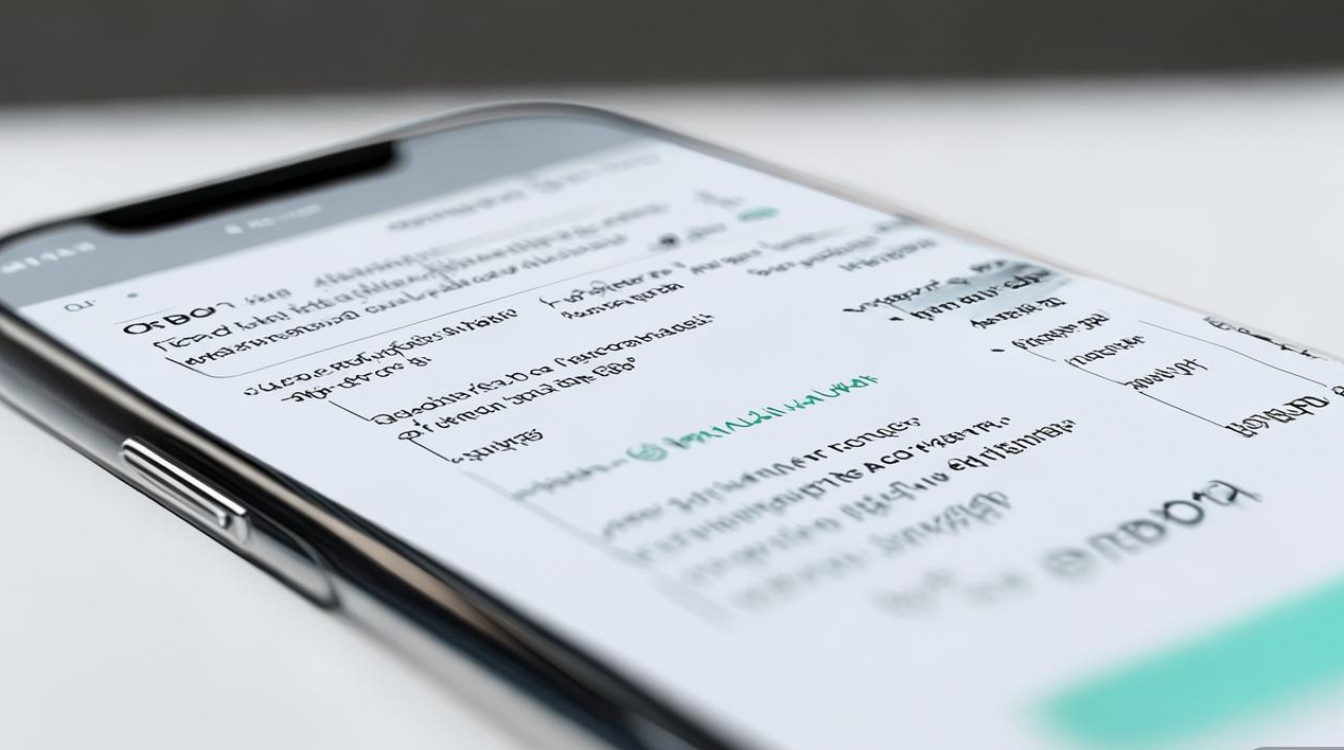
基础操作与交互优化
基础交互的便捷性是人性化的核心,OPPO在ColorOS系统中提供了丰富的手势操作和导航方式设置,用户可以根据习惯选择最适合自己的操作逻辑。
导航方式设置
进入「设置」>「便捷辅助」>「导航方式」,可选择“三键导航”“手势导航”或“虚拟导航键”,其中手势导航支持多种自定义:
- 返回手势:可选择“左滑返回”“右滑返回”或“左右侧滑均可”,并支持调节灵敏度。
- 多任务手势:上滑并悬停可呼出多任务界面,可设置“上滑停顿”或“上滑并右滑/左滑”触发。
- Home键手势:支持“上滑返回”“长息多任务”等组合,部分机型还支持“上滑悬停启动应用”功能(需在智慧功能中开启)。
手势与快捷操作
- 双击亮屏/熄屏:在「设置」>「便捷辅助」>「快捷手势」中,可开启“双击亮屏”或“双击熄屏”,实现无需按键的快速操作。
- 智能侧边栏:从屏幕左右边缘内滑可呼出侧边栏,常用应用和功能卡片一目了然,支持自定义添加应用(长按侧边栏空白处进入编辑模式)。
- 三指截屏/录屏:三指在屏幕上左右滑动可快速截屏,三指长按可启动录屏,支持滚动截屏、长截图等(部分机型需在「设置」>「便捷辅助」>「手势与快捷」中开启)。
显示与个性化设置
视觉体验的个性化是提升使用幸福感的重要一环,OPPO提供了丰富的显示调节选项,让屏幕更贴合用户需求。
护眼与显示模式
- 护眼模式:可在「设置」>「显示与亮度」>「护眼模式」中开启,支持自定义开启时间(如日落自动开启),并调节护眼色温(从“暖色”到“冷色”滑动调节)。
- 色彩模式:提供“鲜艳”“标准”“柔和”等模式,针对不同场景还可切换“电影模式”“阅读模式”等,色彩管理更精准。
- 高刷新率与自动调节:支持“60Hz”“90Hz”“120Hz”等多档刷新率,开启“智能切换”后,系统会根据当前场景(如滑动视频、游戏时)自动切换刷新率,兼顾流畅与续航。
熄屏显示与个性化主题
- 熄屏显示:开启后可在锁屏界面显示时间、日期、通知等信息,支持多种表盘样式(如指针式、数字式、自定义图片),长熄屏状态下还能显示动态效果(如天气、步数)。
- 主题与图标:进入「设置」>「主题」,可下载官方或第三方主题包,包含壁纸、图标、字体、锁屏样式等,支持“自定义主题”,单独更换壁纸、图标或字体,打造独特风格。
智能功能与场景适配
OPPO的智慧功能通过AI算法学习用户习惯,实现场景化服务,大幅提升操作效率。
AI智能侧边栏2.0
除基础应用快捷入口外,AI侧边栏可智能识别当前场景(如拍照时推荐滤镜、导航时推荐打车应用),并支持“浮窗模式”,将应用以小窗形式悬浮显示,边聊天边操作。
智慧识屏与翻译
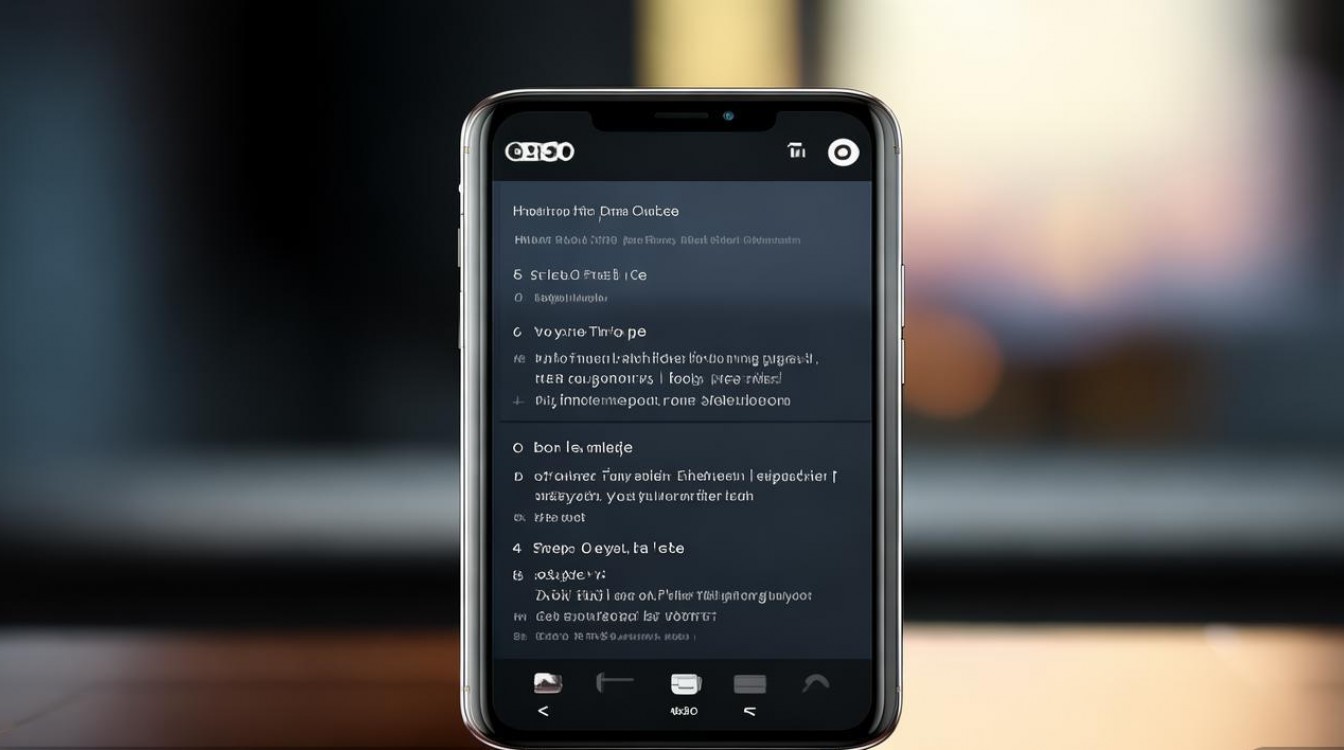
- 智慧识屏:长按文本即可智能识别并提取内容,支持复制、翻译、搜索、分享等;对图片中的文字也可识别(OCR功能),提取后可编辑或翻译。
- 实时翻译:在「设置」>「其他特殊功能」>「智慧识屏」中开启“实时翻译”,支持相机取景框实时翻译外文文本,或对聊天记录、网页内容进行翻译。
智慧助手与场景引擎
- 智慧卡片:在负一屏(最左侧桌面)聚合常用服务,如快递、行程、天气、日程等,支持自定义卡片顺序和内容。
- 场景引擎:系统可根据时间、位置、连接的设备等自动触发操作,连接蓝牙耳机时自动切换音频输出、到达公司时自动开启工作模式(静音、打开常用办公应用)。
隐私与安全设置
人性化设计也体现在对用户隐私的保护上,OPPO提供了多层次的安全防护功能。
应用权限管理
- 敏感权限授权:进入「设置」>「隐私」>「权限管理」,可逐个应用设置相机、麦克风、位置等敏感权限,支持“仅在使用时允许”“拒绝”或“每次询问”。
- 模糊定位:开启后,应用获取的位置信息为模糊范围(如“XX区”),而非精确坐标,保护隐私安全。
隐私空间与加密文件夹
- 隐私空间:创建独立于主系统的空间,可安装不同应用、存储私密文件,通过指纹或密码切换,与主空间数据完全隔离。
- 加密文件夹:将照片、文件等私密内容加密存放,需单独密码或指纹才能访问,支持伪装图标(将文件夹伪装成计算器等应用)。
便捷辅助与无障碍设置
针对不同用户群体的需求,OPPO提供了丰富的辅助功能,让手机更易用。
视觉辅助
- 屏幕朗读:开启后可语音播报屏幕内容,支持调节语速、语音类型,在“快捷方式”中可设置三指双击触发朗读。
- 色彩校正:针对色觉障碍用户,提供“红绿色盲”“蓝黄色盲”等校正模式,让屏幕显示更符合视觉需求。
- 字体大小与显示大小:在「设置」>「显示与亮度」中可调节字体大小(从“小”到“超大”),还能缩放整个屏幕显示比例,适配不同视力需求。
听觉与操作辅助
- 闪光提醒:来电话或收到通知时,摄像头闪光灯会闪烁,适合听障用户或嘈杂环境。
- 快捷手势:支持“接听/挂电话”“静音”等手势操作(如拿起手机接听、翻转手机静音),减少实体按键依赖。
续航与性能优化
人性化设置还体现在对续航和性能的智能管理上,让手机更耐用、更流畅。
电池与性能模式
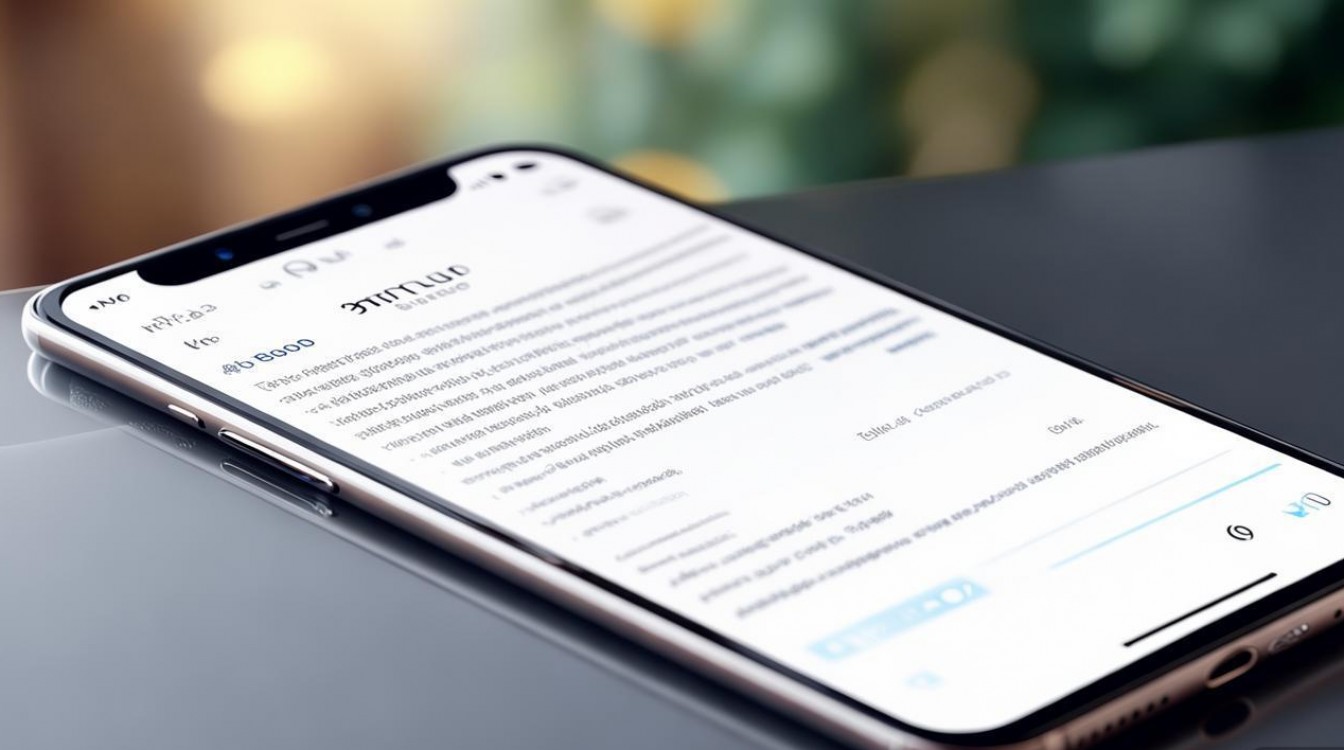
- 智能切换省电模式:在「设置」>「电池」中可开启“智能切换”,系统根据剩余电量自动调整性能与功耗平衡。
- 应用耗电管理:查看各应用耗电情况,对高耗电应用可限制后台活动或“深睡眠”,避免后台偷电。
游戏与性能加速
- 游戏空间:进入「设置」>「其他特殊功能」>「游戏空间》,可自定义游戏模式下的性能模式(如“高性能”“均衡”)、屏蔽通知、开启“4D游戏振感”等。
- 后台高耗电应用管理:在「设置」>「电池」>「后台耗电管理」中,可设置“允许后台活动”“智能省电”或“禁止后台运行”,避免后台应用过度占用资源。
通话与通信优化
针对通话场景,OPPO提供了多项人性化功能,提升沟通体验。
通话降噪与录音
- 通话降噪:开启后可减少环境噪音,让对方听得更清晰(部分机型支持AI通话降噪,能区分人声与噪音)。
- 通话录音:通话中点击“录音”按钮即可开始录音,支持自动或手动模式,录音文件可保存并分享。
智慧通话
- 实时字幕:通话时可将对方语音转为文字显示在屏幕上,适合在安静环境或听力不佳时使用。
- 通话转文字:通话结束后,可将录音内容转为文字,方便记录关键信息(需联网支持)。
相关问答FAQs
问题1:OPPO手机的“智慧识屏”功能无法识别图片中的文字怎么办?
解答:首先确保图片清晰,文字无模糊或反光;其次检查是否开启了“智慧识屏”权限(进入「设置」>「应用权限管理」>「智慧识屏」,确保“存储”和“相机”权限已开启);若仍无法识别,可尝试重启手机或更新系统至最新版本,部分旧机型可能不支持OCR识别功能。
问题2:如何设置OPPO手机在特定场景下自动开启应用?例如到达公司时自动打开钉钉?
解答:可通过“场景引擎”实现:进入「设置」>「智慧助手」>「场景引擎」,点击右上角“+”号选择“新建场景”,命名为“上班模式”;触发条件选择“位置”,设置公司地址;触发动作选择“打开应用”,添加钉钉并保存,后续到达设定位置时,系统会自动提示是否开启“上班模式”,确认后即可打开钉钉。
版权声明:本文由环云手机汇 - 聚焦全球新机与行业动态!发布,如需转载请注明出处。





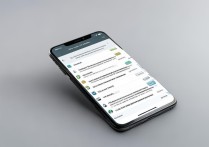
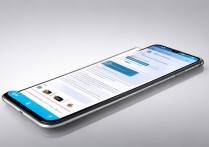





 冀ICP备2021017634号-5
冀ICP备2021017634号-5
 冀公网安备13062802000102号
冀公网安备13062802000102号